WordPad — это базовый текстовый редактор, немного более сложный, чем «Блокнот», но это отличный инструмент, если вам нужен самый минимум. В отличие от Microsoft Office, он совершенно бесплатен и предустановлен во всех версиях ОС Windows.
Но такая простота означает, что в нем отсутствуют некоторые полезные функции, которые есть в других текстовых редакторах. Среди них счетчик слов и инструменты проверки грамматики. Это означает, что вы не можете проверить количество слов в WordPad, но есть альтернативные способы, и мы их вам покажем.
1. Используйте Microsoft Word
Вы можете использовать Microsoft Word помочь вам посчитать слова, написанные в WordPad. Это также лучший и простой способ сделать это. Однако не каждый может получить доступ к Microsoft Word, поскольку он входит в платный пакет Microsoft Office.
Если на вашем ноутбуке или ПК установлен Microsoft Word, вот как можно использовать функцию подсчета слов для проверки документа WordPad.
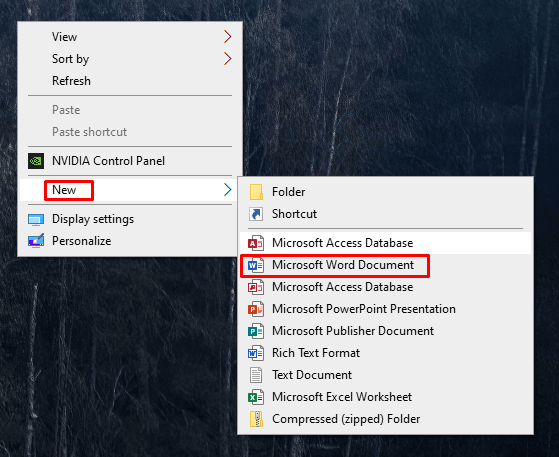
Теперь скопируйте и вставьте текст из WordPad в новый созданный документ Microsoft Word. Вот как это можно сделать:
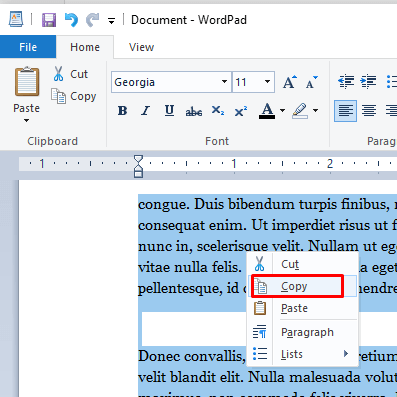
В нижней части документа Word вы увидите общее количество слов в документе.
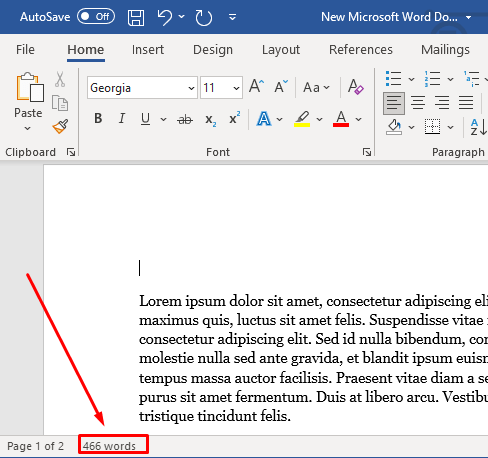
Если на вашем компьютере не установлен Microsoft Word, вы можете использовать Microsoft Word 365 Online, чтобы проверить количество слов в документе, выполнив те же действия, что и выше..
2. Используйте Документы Google
Документы Google — это альтернатива Microsoft Word, с помощью которой можно проверить количество слов в WordPad. Вы можете войти в Документы Google под своей учетной записью Google.
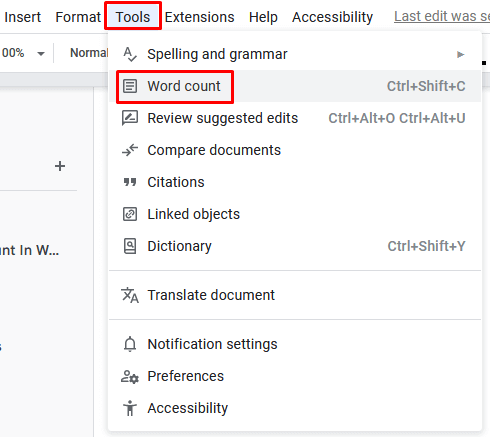
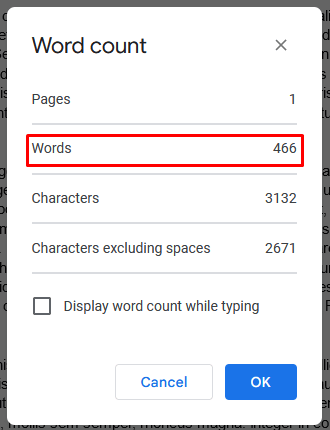
Если вы хотите продолжить ввод и редактирование документа в Документах Google, вы можете включить параметр Показывать количество слов при вводев том же диалоговом окне.
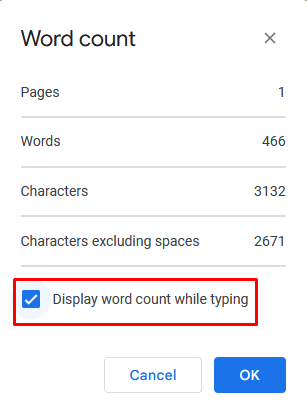
Теперь во время набора текста вы увидите посмотреть количество слов в реальном времени в левом нижнем углу экрана. Если нажать стрелку вниз рядом со счетчиком слов, отобразятся другие параметры инструмента подсчета слов.
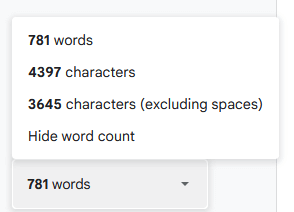
3. Онлайн-счетчики слов
Существуют и другие онлайн-инструменты, которые можно использовать для проверки количества слов в документе WordPad. Некоторые из них даже посвящены подсчету слов. Самые простые – WordCounter.net и Инструмент счетчика слов.
Эти онлайн-инструменты работают по одному и тому же принципу. Посетите веб-сайт, скопируйте и вставьте текст документа WordPad и при необходимости нажмите кнопку «Отправить». Затем инструменты автоматически подсчитают слова и отобразят их количество.
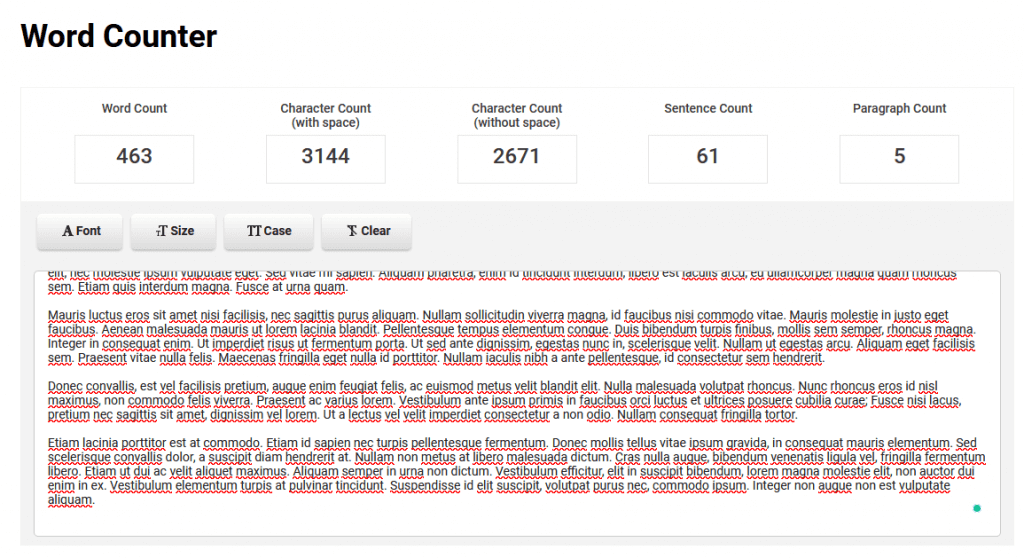
Некоторые из этих онлайн-инструментов имеют удобную функцию подсчета того, сколько раз вы использовали каждое слово в документе. Эта информация также будет отображаться в процентах.
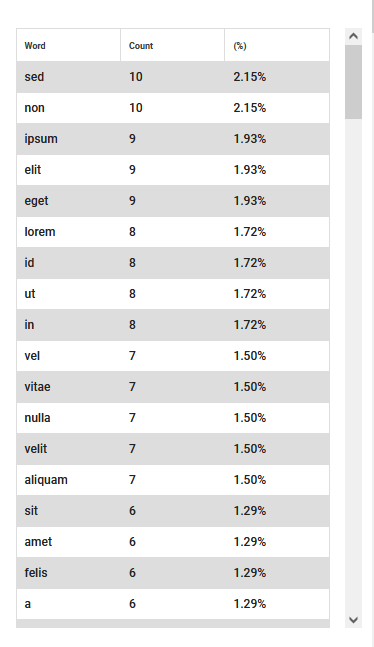
4. Используйте бесплатные альтернативы Office
Если вам нужно регулярно писать документы, письма или задания, вам понадобится удобный инструмент подсчета слов. С WordPad вам придется постоянно копировать и вставлять текст, чтобы проверить количество слов, а Microsoft Office может быть дорогостоящим, особенно если вам нужно только базовое редактирование текста. Так что попробуйте Альтернативы офису и текстовые редакторы с открытым исходным кодом, такие как LibreOffice и Apache OpenOffice.
Проверка количества слов в WordPad может занять много времени в сложных проектах, поэтому начните использовать более профессиональный инструмент. WordPad не предназначен для замены текстовых процессоров, таких как MS Word и Google Docs..
.